Instalando Ceno
Navegador Ceno puede ser instalado a través de los siguientes medios:
- Google Play (Ceno Browser from eQualitie): the recommended source for most Android users.
- Gitlab: for Android devices without Google Play.
- Paskoocheh: for users in countries blocking access to the previous channels.
Ceno requiere un dispositivo basado en ARM64 o ARM32 compatible con Neo que ejecute al menos Android 4.1 Jelly Bean, por lo que la mayoría de dispositivos móviles posteriores a finales de 2012 deberían funcionar. Ceno no requiere permisos especiales para ejecutarse.
Warning: Please be extremely skeptical about installing Ceno Browser from sources other than the ones listed above. Because of the application's nature, their potential users may become a target for all kinds of fake or manipulated versions used to violate user privacy or attack other Ceno and Ouinet users. If in doubt, please contact cenoers@equalitie.org before installing a suspicious app.
Deteniendo Ceno completamente
Cada vez que inicies la app, un icono de Ceno aparecerá en la barra de notificaciones de tu dispositivo. Este icono representa al servicio del Navegador Ceno, que es la parte de Ceno que se ejecuta permanentemente (aún cuando no estés navegando) y permite a otra(o)s clientes usar tu dispositivo como puente y descargar contenido desde él en cualquier momento.
Ya que ejecutar tal servicio usa recursos de red y procesador, podrías querer detenerlo cada vez que estés desplazándote (esto es, no conectado al Wi-Fi o lejos de un cargador). Pulsando sobre la notificación adjunta al icono detendrá tanto Ceno como a su servicio al mismo tiempo (hasta que abras Ceno de nuevo).
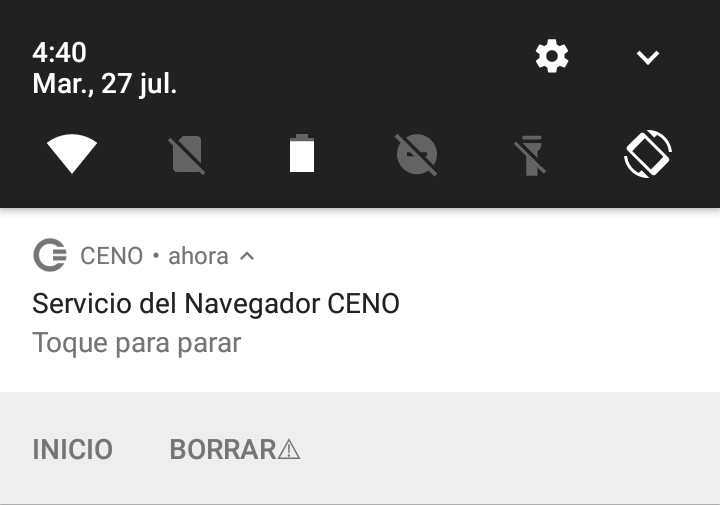
Purgando todos los datos en Ceno (el "botón de pánico")
La notificación servicio Navegador Ceno mostrada arriba incluye unas pocas acciones de acompañamiento que pueden ser desencadenadas pulsando sobre ellas. La acción Inicio solo abrirá a Ceno con una nueva pestaña de navegación pública mostrando su página de inicio. La acción Borrar demanda más explicación.
Nota: Si las acciones debajo de la notificación no son visibles, arrastra la notificación desde su centro hacia el fondo para desplegarla. Si sólo aparece la acción Inicio, puede que tu dispositivo sea demasiado antiguo para permitir la acción Borrar.
Si alguna vez necesitaras detener Ceno rápidamente y limpiar absolutamente todos los datos relacionados con él (no solamente el contenido cacheado, sino también configuraciones como favoritos, contraseñas y todo el historial de navegación), puedes pulsar sobre Borrar. Para evitar perder tus datos accidentalmente, esto aún no eliminará nada, solo te mostrará una acción adicional por un breve momento, como se ilustra abajo:
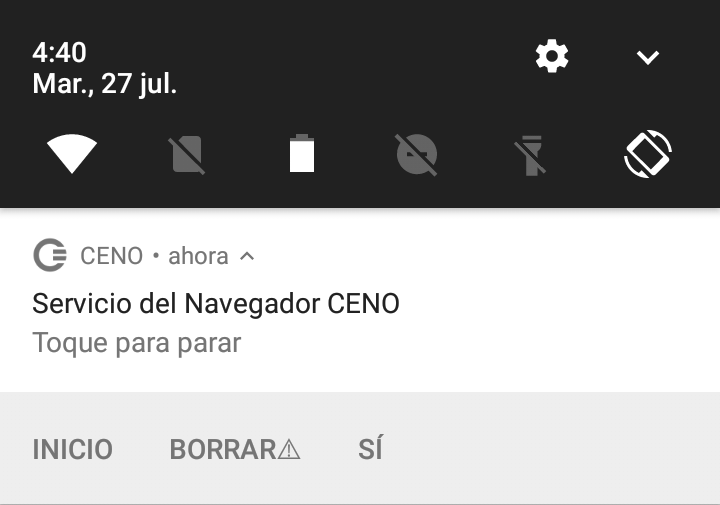
Si pulsas sobre la acción Sí, Ceno será detenido y todos sus datos removidos sin más preguntas, dejando efectivamente tu dispositivo como si Ceno nunca hubiese sido usado.
Si no pulsas sobre la acción, desaparecerá en unos pocos segundos.
Nota: El método descrito arriba requiere que Ceno esté ejecutándose en tu dispositivo. Para lograr el mismo efecto cuando Ceno está detenido, puedes usar la página general de Ajustes de Android y, bajo la entrada Apps, elegir Ceno y luego Limpiar datos.
Como alternativa más drástica, podrías desinstalar la app completamente.
Advertencia: Android aún podría mantener otros rastros de haber usado una app además de sus datos, por ejemplo en su registro del sistema.